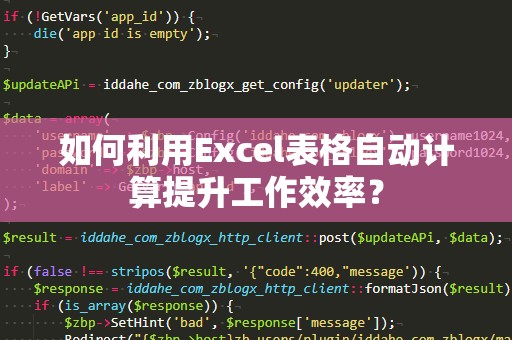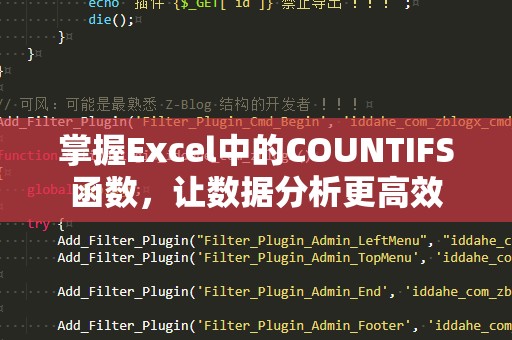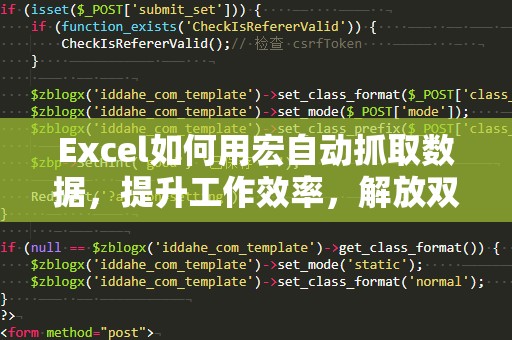在日常的办公工作中,尤其是使用Excel进行数据分析时,我们经常需要根据不同的条件来进行数据处理和判断。而在Excel中,IF函数就是帮助我们完成这种条件判断的强大工具。IF函数本身非常简单,它的基本语法是:
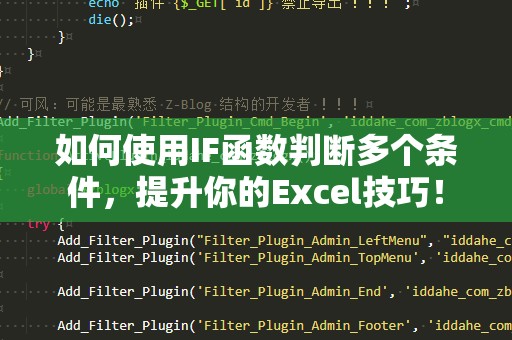
=IF(条件,条件为真时的结果,条件为假时的结果)
简单来说,IF函数会先判断给定的条件是否成立,如果成立,则返回第一个结果;如果不成立,则返回第二个结果。当我们面对多个条件判断时,单一的IF函数显然无法满足需求。这时候,学会如何使用IF函数判断多个条件,将帮助你大大提升Excel的使用效率。
1.使用嵌套IF函数进行多条件判断
在Excel中,嵌套IF函数是判断多个条件最常用的一种方式。所谓嵌套,就是将多个IF函数放在一起,每个IF函数作为另一个IF函数的条件。让我们来看一个例子:
假设你有一份学生成绩表,需要根据学生的分数来判断他们的成绩等级:90分以上为“优秀”,80到89分为“良好”,70到79分为“中等”,60到69分为“及格”,60分以下为“不及格”。我们可以通过嵌套IF函数来实现这一条件判断。
公式如下:
=IF(A2>=90,"优秀",IF(A2>=80,"良好",IF(A2>=70,"中等",IF(A2>=60,"及格","不及格"))))
在这个公式中,首先判断A2单元格的值是否大于等于90,如果成立则返回“优秀”。如果不成立,则进入第二个IF函数,判断A2的值是否大于等于80,以此类推。通过这种嵌套方式,我们就能够根据多个条件来判断一个结果。
2.使用AND和OR函数与IF函数结合
虽然嵌套IF函数能处理多个条件,但它的可读性和扩展性并不高。如果条件变得更加复杂,公式也会变得非常冗长,难以管理。为了解决这个问题,我们可以结合使用AND函数和OR函数来简化多条件判断。
2.1AND函数与IF函数结合
AND函数用于判断多个条件是否同时成立,只有所有条件都成立时,AND函数才会返回TRUE。如果你需要判断多个条件是否同时满足,可以使用AND函数与IF函数结合。例如,你想判断一个人的年龄是否在18到30岁之间,并且他的收入是否大于5000元,可以使用如下公式:
=IF(AND(A2>=18,A2<=30,B2>5000),"符合条件","不符合条件")
在这个例子中,AND函数同时检查两个条件:年龄是否在18到30岁之间,并且收入是否大于5000元。如果两个条件都满足,IF函数返回“符合条件”,否则返回“不符合条件”。
2.2OR函数与IF函数结合
与AND函数不同,OR函数用于判断多个条件中至少有一个条件成立。如果你只需要满足其中一个条件即可,则可以使用OR函数与IF函数结合。假设你想判断一个学生是否通过了至少一门科目的考试,且成绩至少在60分以上,可以使用如下公式:
=IF(OR(A2>=60,B2>=60),"通过","不通过")
在这个公式中,OR函数检查A2或B2单元格中的分数是否大于等于60,只要其中一个条件成立,IF函数就会返回“通过”。
3.多条件判断的实用场景
多条件判断在实际工作中有很多应用场景,以下是一些常见的实例:
员工考勤管理:根据员工的出勤记录来判断是否按时到岗、是否请假等。
财务预算控制:根据不同的支出类别判断预算是否超支,是否符合财务规划。
销售业绩分析:根据不同的销售额区间,判断销售人员的业绩是否达到目标,并根据业绩给予奖励或惩罚。
通过嵌套IF函数和与AND、OR函数的结合,Excel能够处理几乎所有的复杂条件判断任务。掌握这些技巧,你将能够在处理工作表数据时如鱼得水。
在Part1中,我们已经介绍了如何通过嵌套IF函数以及结合AND和OR函数来判断多个条件。接下来我们将继续深入探讨IF函数在实际工作中的更多高级应用,并且讲解一些优化技巧,让你在使用Excel时更加得心应手。
4.使用IFERROR处理错误值
在进行多个条件判断时,我们可能会遇到一些特殊情况,比如除以零错误或者空值错误。为了避免这些错误影响整个数据处理,我们可以使用IFERROR函数来捕捉并处理错误值。IFERROR的基本语法是:
=IFERROR(公式,错误时返回的结果)
例如,在进行除法运算时,如果分母为零,我们可以通过IFERROR来返回一个自定义的错误信息,而不是Excel默认的错误提示。假设我们需要计算A2除以B2的结果,但B2可能为零,可以使用以下公式:
=IFERROR(A2/B2,"错误:除数不能为零")
这样,当B2为零时,Excel会返回“错误:除数不能为零”,而不是显示错误代码“#DIV/0!”。
5.IF函数的组合应用
在一些复杂的业务需求中,我们可能需要将多个IF函数组合起来进行判断。这时,我们可以通过逻辑运算符和多个IF函数的结合,来实现更为复杂的条件判断。
例如,假设你需要判断一个人的信用评分,并根据不同的评分区间给予不同的贷款利率。你可以结合多个IF函数,使用如下公式:
=IF(A2>=800,"低利率",IF(A2>=700,"中利率",IF(A2>=600,"高利率","拒绝贷款")))
在这个例子中,根据A2的信用评分,判断其应该适用的贷款利率。这个公式通过多个IF函数嵌套的方式,实现了复杂的判断逻辑。
6.通过条件格式提升数据可视化效果
除了通过IF函数进行多条件判断外,Excel的条件格式功能也是一个非常强大的工具。通过条件格式,你可以根据单元格的值自动改变其颜色或样式,从而更直观地展示数据的状态。
例如,你可以设置一个条件格式,使得当某个单元格中的值大于100时,背景颜色变为绿色;当值小于50时,背景颜色变为红色。这种直观的视觉效果能帮助你更快速地识别数据中的问题或亮点。
7.小结与提升技巧
掌握IF函数判断多个条件的技巧,不仅能够提高你处理数据的效率,还能让你在复杂的数据分析中游刃有余。随着Excel版本的不断更新,IF函数的应用场景也变得越来越广泛。在日常工作中,我们可以通过不断练习和积累经验,将这些技巧灵活地运用到各类任务中,提升自己的Excel技能。
随着你对IF函数的掌握,你可以进一步学习其他Excel函数(如VLOOKUP、SUMIFS、INDEX等),以实现更复杂的数据分析和处理。Excel作为办公软件的“超级工具”,在数据分析、财务管理、项目跟进等方面都有广泛的应用,因此掌握更多的Excel技巧无疑会为你的职业生涯加分。
通过不断挑战和提升自己的Excel技能,你将会发现更多的工作效率提升空间。而IF函数作为Excel中的基础函数,始终是你通向高级技巧的第一步。